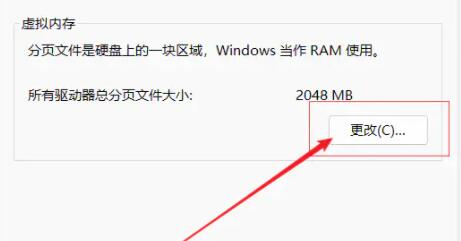Win11怎么设置虚拟内存?Win11虚拟内存设置方法
更新日期:2023-09-22 10:57:53
来源:系统之家
我们有时候会去设置虚拟内存来帮助我们解决电脑内存不足的情况,但是一些升级win11系统的小伙伴还不清楚如何设置,那么碰到这种问题应该怎么办呢?下面就和小编一起来看看应该如何操作吧。
win11虚拟内存设置方法
1、首先按下键盘“win”按键,然后点击进入“设置”。
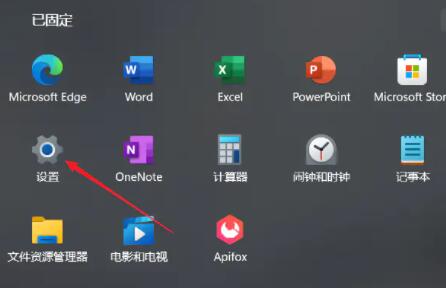
2、接着在右侧系统设置下方选择“关于”。
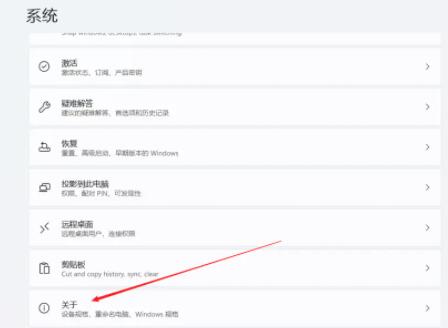
3、然后在关于中找到相关链接中的“高级系统设置”。
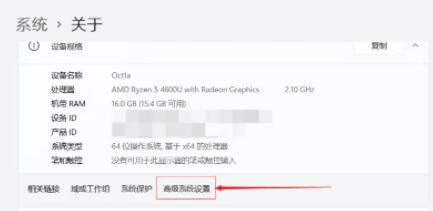
4、然后在其中的性能处点击“设置”。
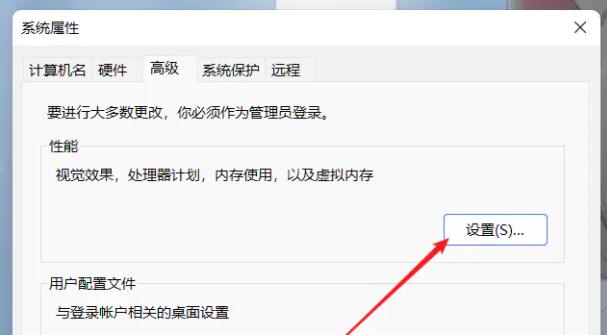
5、接着在其中找到虚拟内存,点击下方的“更改”就可以设置虚拟内存了。